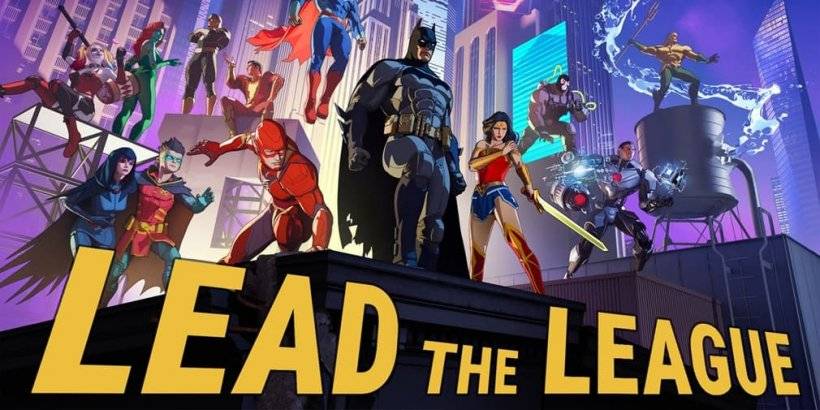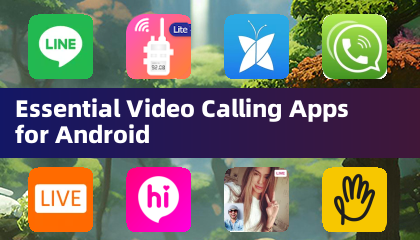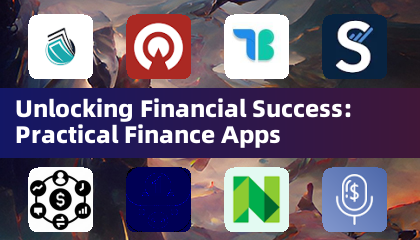Nos dias em que os jogos cooperativos estavam começando a decolar e os bate -papos de voz ainda não eram a norma, reunir -se com amigos em torno de uma única TV para jogar em um console era uma experiência verdadeiramente memorável. Você pode recriar essa experiência divertida e nostálgica hoje e estou aqui para guiá -lo através da criação de tela Splits no Minecraft para o seu console Xbox One ou outro. Então, prepare seu console, pegue alguns refrigerantes e lanches e convide seus amigos. Vamos mergulhar em como você pode configurar isso!
Índice
- Detalhes importantes
- Como jogar tela dividida no Minecraft?
- Como jogar minecraft de um console?
- Como dividir a tela Minecraft online?
Detalhes importantes
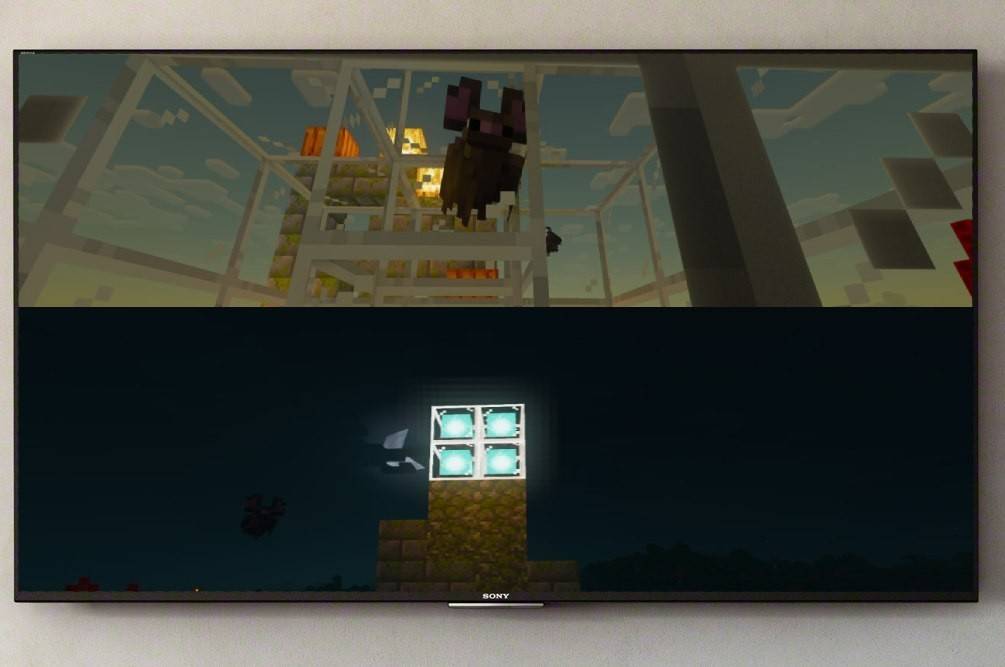 Imagem: Ensigame.com
Imagem: Ensigame.com
Primeiro, é importante observar que o recurso de tela dividida da Minecraft é exclusiva dos consoles. Infelizmente, esse recurso não está disponível no PC, mas se você possui um Xbox, PlayStation ou Nintendo Switch, você está com sorte! Vamos percorrer o processo de configuração de tela dividida juntos.
Também é crucial considerar os requisitos do seu sistema. Para desfrutar da funcionalidade de tela dividida, você precisará de uma TV ou tela que suporta a resolução HD (pelo menos 720p). Seu console também deve apoiar este formato. Ao conectar seu console à tela usando um cabo HDMI, a resolução deve definir automaticamente. No entanto, se você estiver usando um cabo VGA, pode ser necessário ajustar manualmente a resolução através das configurações do seu console.
Como jogar tela dividida no Minecraft?
 Imagem: Ensigame.com
Imagem: Ensigame.com
O Minecraft oferece maneiras versáteis de desfrutar de tela dividida, permitindo que você escolha o método que melhor lhe convier. Você pode dividir a tela localmente, diretamente do seu console ou reproduzir on -line em um servidor com mais jogadores.
Como jogar minecraft de um console?
Para jogar localmente, você pode ter até quatro jogadores em um único console, desde que todos se dêem ao compartilhar o gamepad. Embora a configuração possa variar um pouco, dependendo do seu console, aqui está um guia geral para você começar:
 Imagem: Ensigame.com
Imagem: Ensigame.com
Primeiro, conecte seu console à tela usando um cabo HDMI, que normalmente vem com dispositivos modernos. Depois de conectado, inicie o Minecraft e decida se deve iniciar um novo jogo ou continuar uma sessão existente. Certifique -se de desativar a função multiplayer nas configurações para manter o jogo local.
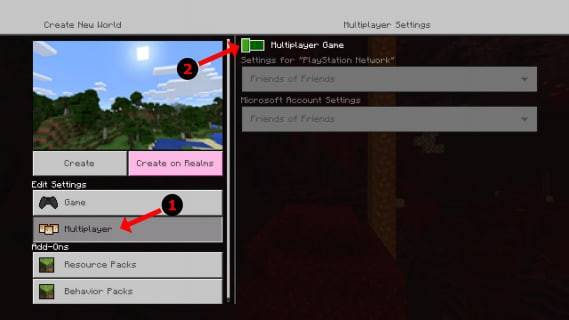 Imagem: Alphr.com
Imagem: Alphr.com
Prossiga selecionando a dificuldade, configurações adicionais e parâmetros mundiais. Se você está retomando um mundo criado anteriormente, pode pular esta etapa.
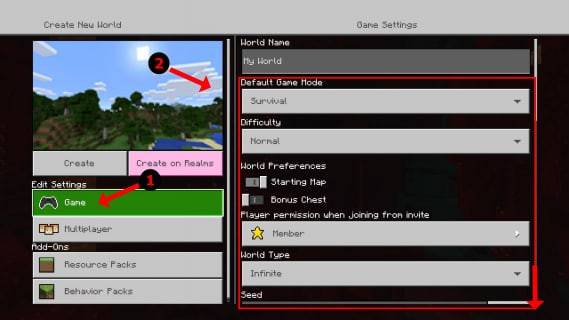 Imagem: Alphr.com
Imagem: Alphr.com
Quando estiver definido, pressione Iniciar e deixe o jogo carregar. Mantenha seus amigos esperando um pouco mais; Estamos quase lá!
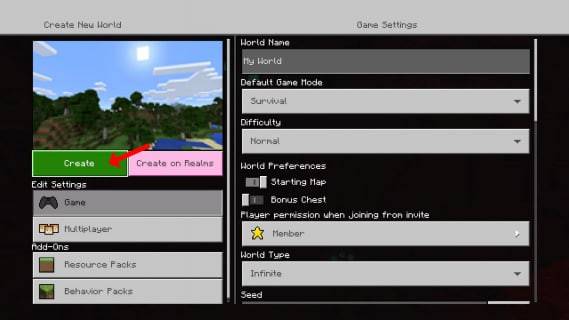 Imagem: Alphr.com
Imagem: Alphr.com
Assim que o jogo começar, você pode ativar jogadores adicionais. O botão para fazer isso varia de acordo com o console: em um PlayStation, é normalmente o botão "Opções", que você precisará pressionar duas vezes. Para usuários do Xbox, geralmente é o botão Iniciar.
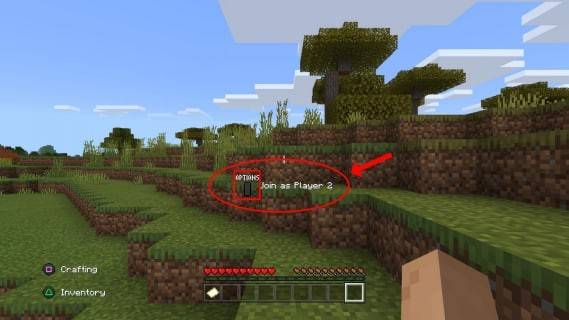 Imagem: Alphr.com
Imagem: Alphr.com
Faça login nas contas adicionais e participe do jogo. Quando todos estiverem conectados, a tela será dividida automaticamente em duas a quatro seções, dependendo do número de jogadores.
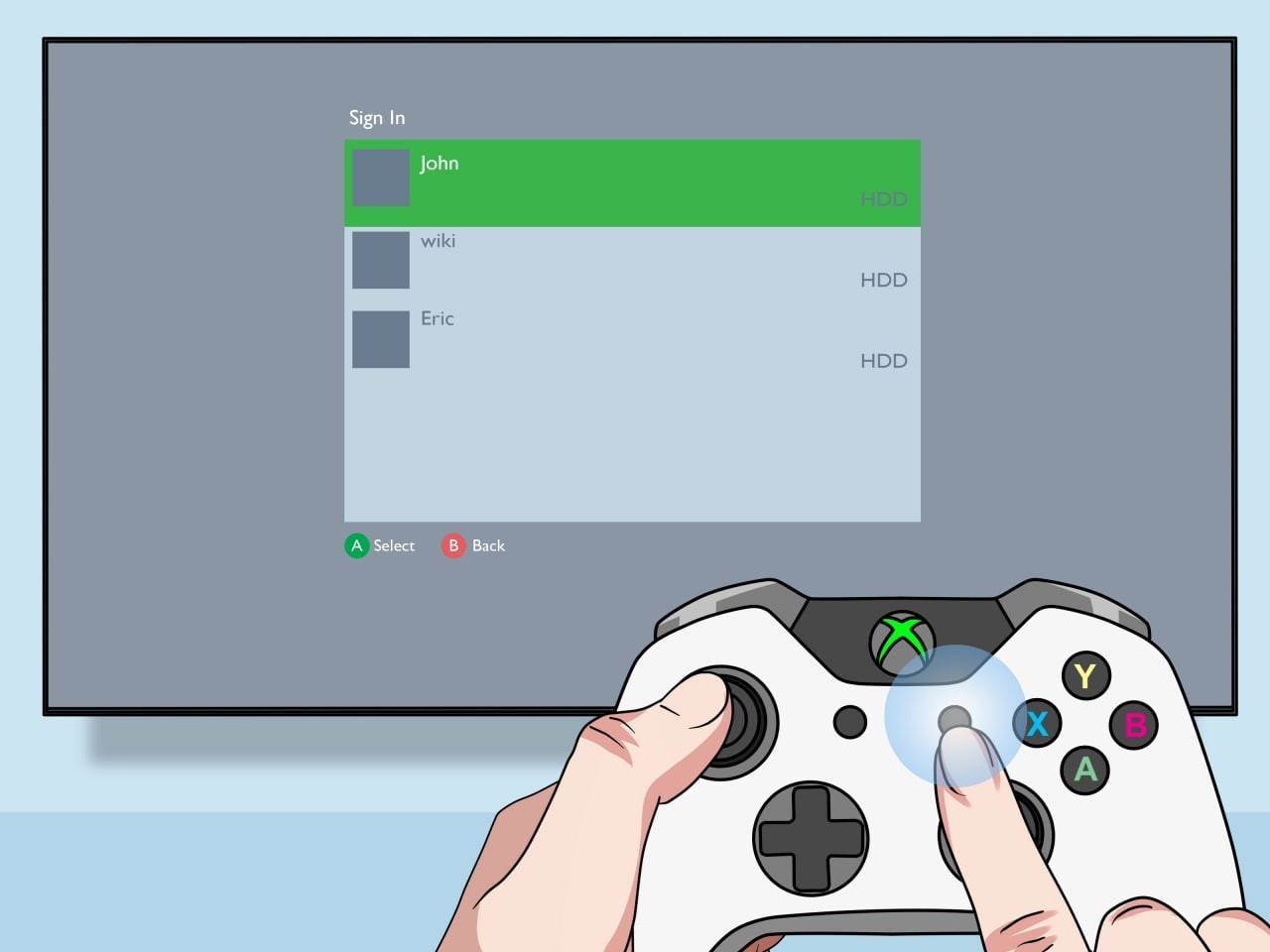 Imagem: pt.wikihow.com
Imagem: pt.wikihow.com
E é isso! Aproveite o seu tempo para jogos juntos.
Como dividir a tela Minecraft online?
Antes de prosseguir, é crucial entender que você não pode dividir a tela com outro jogador on -line. O recurso de tela dividida foi projetada para reprodução local em um único console. No entanto, se você estiver reunido com amigos na frente de uma TV, ainda poderá convidar mais amigos "remotos" para se divertir.
O processo é semelhante à configuração do jogo local: faça login em sua conta, inicie um novo jogo ou retome um existente e, desta vez, ative o multiplayer. Em seguida, basta enviar convites para seus amigos remotos e eles podem participar do jogo!
 Imagem: YouTube.com
Imagem: YouTube.com
O Minecraft continua sendo um dos melhores jogos cooperativos do mercado, e a alegria de jogar lado a lado com os amigos é algo especial. Estou confiante de que você gostará dessa experiência, então junte sua equipe, experimente e se divertirá juntos!

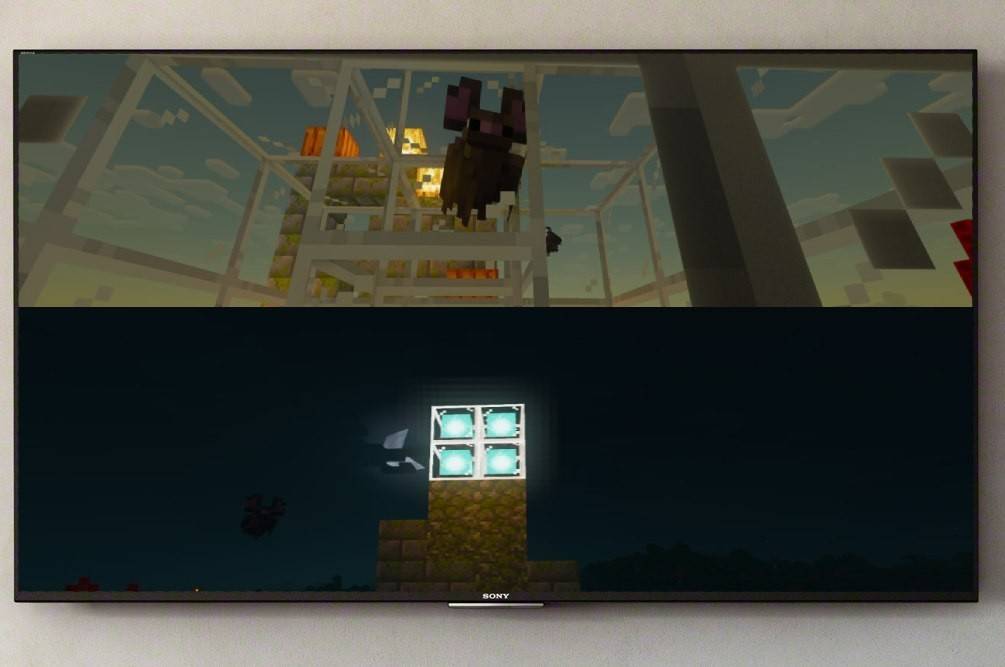 Imagem: Ensigame.com
Imagem: Ensigame.com Imagem: Ensigame.com
Imagem: Ensigame.com Imagem: Ensigame.com
Imagem: Ensigame.com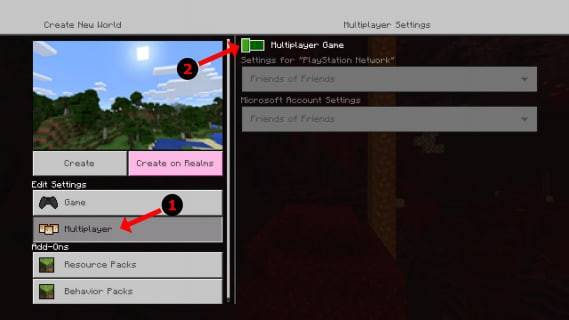 Imagem: Alphr.com
Imagem: Alphr.com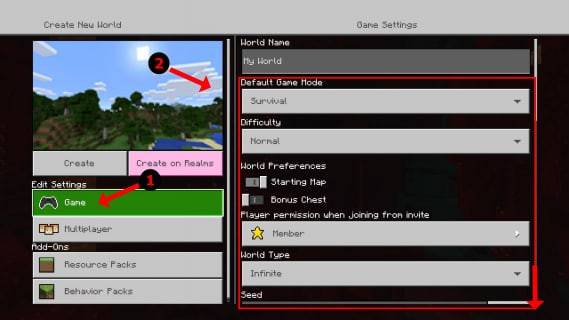 Imagem: Alphr.com
Imagem: Alphr.com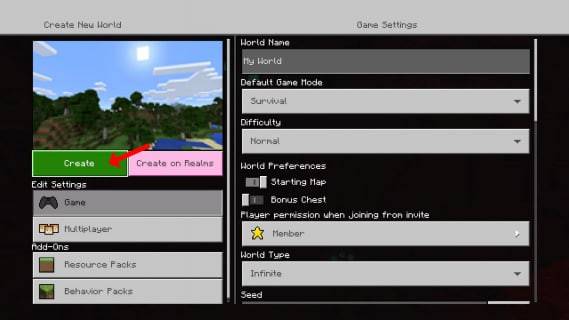 Imagem: Alphr.com
Imagem: Alphr.com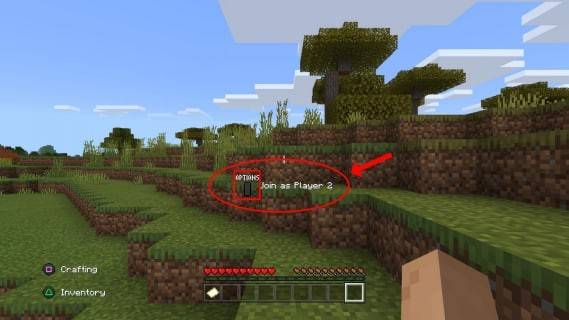 Imagem: Alphr.com
Imagem: Alphr.com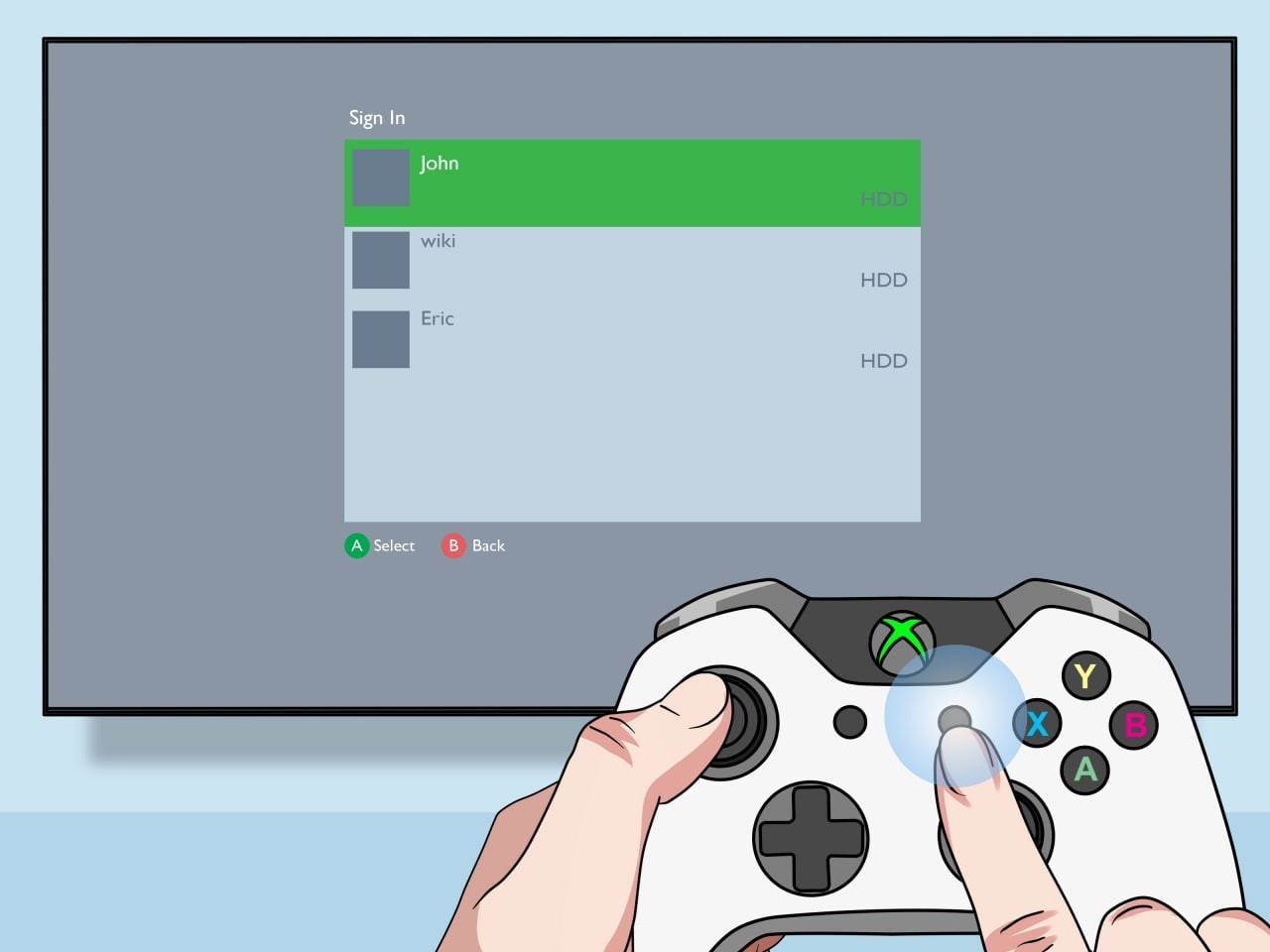 Imagem: pt.wikihow.com
Imagem: pt.wikihow.com Imagem: YouTube.com
Imagem: YouTube.com Artigos Mais Recentes
Artigos Mais Recentes